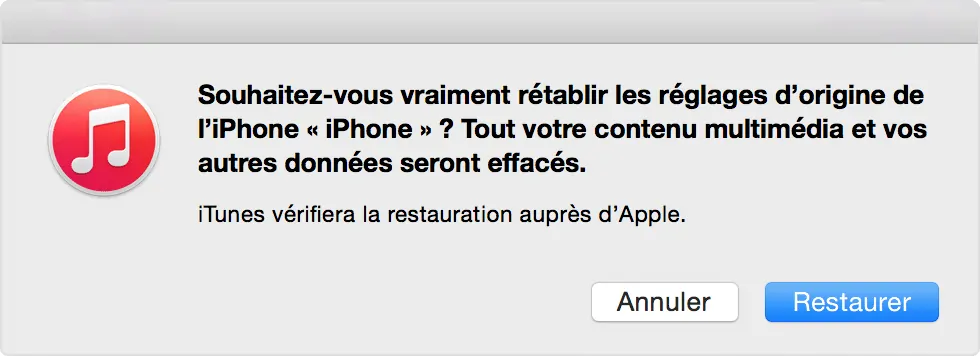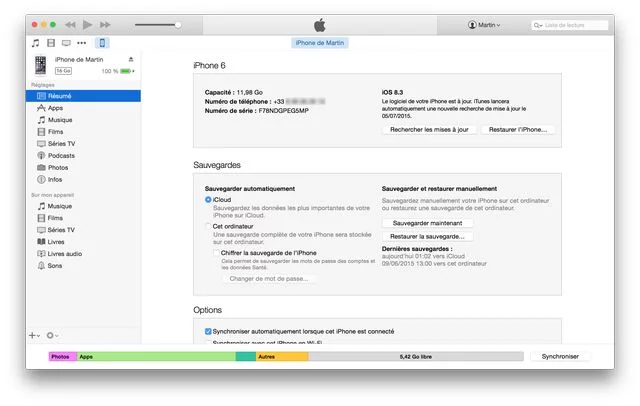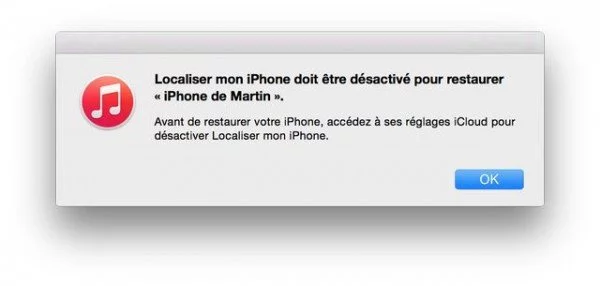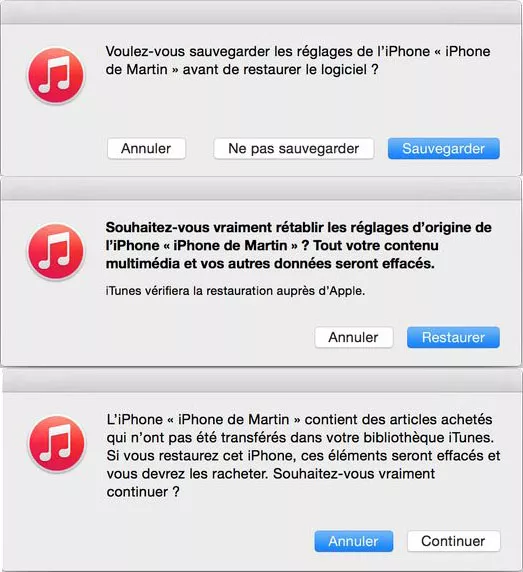Il peut être utile de temps à autres de restaurer son iPhone ou son iPad, ne serait-ce pour faire du tri, et libérer de la place sur son iDevice, ou simplement pour supprimer le Jailbreak de son appareil. Cette manipulation est relativement simple et vous est expliquée étape par étape dans ce tutoriel.
Pourquoi restaurer son iPhone ?
La restauration est une étape importante dans le sens où tout le contenu de l'appareil sera effacé. Il est donc important de réaliser des sauvegardes de votre appareil avant de procéder à sa restauration. Mais pourquoi un iPhone devrait-il être restauré ?
- L'appareil vous indique un espace de stockage saturé et aucune manipulation de votre part ne permet de libérer de l'espace,
- Le Jailbreak de votre iDevice commence à faire planter l'appareil plusieurs fois par jour,
- Vous désirez vendre l'iPhone/iPad et donc le restaurer pour ne laisser à l'acquéreur aucune de vos informations personnelles..
Précautions à prendre avant de restaurer son appareil
Compte-tenu du fait que la restauration va supprimer tout le contenu de l'appareil, il est bon de faire au minimum une sauvegarde de votre iDevice. Sachez toutefois que la restauration d'une sauvegarde d'un iPhone à un autre peut dans certains cas ne pas fonctionner. Le plus simple est donc de configurer iCloud sur son appareil, ainsi, les données les plus importantes (contatcs, photos, calendriers, notes, rappel...) seront sauvegardées chez Apple, et le simple fait de configurer votre compte Apple au démarrage du nouvel appareil vous permettra de récupérer l'ensemble de ces données.
Restauration de l'iPhone/iPad
La restauration d'un iPhone est relativement simple, toutefois, si vous ne bénéficiez pas d'une bonne connexion internet, optez pour réaliser cette tache chez un ami, ou lancez la procédure la veille.
- Éteindre son appareil en appuyant 5 seconde sur le bouton Power,
- Relier son iPhone à son ordinateur à l'aide de son câble USB,
- iTunes va s'ouvrir, cliquer sur Restaurer l'iPhone,
- Si ce n'est pas fait, il va vous être demandé de Désactiver "Localiser mon iPhone". Rendez-vous dans Réglages / iCloud / Localiser mon iPhone et désactiver cette fonction (ceci est indispensable pour le restaurer),
- Cliquer une seconde fois sur "Restaurer l'iPhone",
- Différentes fenêtres vont vous proposer de sauvegarder l'iPhone avant la restauration, et de confirmer la restauration. Acceptez ces conditions et la restauration va alors débuter.
Après quelques minutes de téléchargement de l'OS mobile, et plusieurs barres de chargement, votre iPhone est enfin restauré ! Vous n'aurez qu'à suivre les différentes étapes de configuration de l'iDevice en choisissant la langue de l'appareil, le pays, la connexion à votre compte iCloud ...
N'oubliez pas que si vous avez le moindre soucis pour restaurer votre appareil, vous pouvez consulter notre Forum, vous y trouverez l'aide attendue !